Cómo corregir el error "Tu conexión no es privada"
Publicado: 2021-08-24Está navegando por Internet, navegando por varios sitios web de su interés. Está teniendo un buen día hasta ahora, y luego, el navegador de repente muestra el error "Su conexión no es privada".
Recibe una alerta de que su privacidad en línea, como información personal, métodos de pago y otros, está en riesgo. Si ve este error por primera vez, puede entrar en pánico. Para otros, puede ser molesto que la cadena de navegación de su sitio web se vea perturbada.
La buena noticia es que no necesita ayuda profesional para solucionar este problema. Puedes solucionar este error en unos minutos si sabes lo que estás haciendo.
Aquí, discutiremos 18 formas diferentes de cómo corregir el error "Su conexión no es privada". Primero, comencemos con el segmento de introducción.
Tabla de contenido
- ¿Qué significa el error "Tu conexión no es privada"?
- ¿Qué es un error SSL?
- Variaciones del error "Tu conexión no es privada"
- #En Google Chrome
- #En Mozilla Firefox
- #En Microsoft Edge
- #En Safari
- ¿Como arreglarlo?
- 1. Vuelva a cargar su navegador.
- 2. Verifique dos veces la URL del sitio web.
- 3. Conexión pública a Internet
- 4. Prueba el modo de incógnito.
- 5. Borrar caché del navegador.
- 6. Verifique la fecha y la hora de su computadora.
- 7. Verifique la configuración de su antivirus.
- 8. Borre el estado SSL de su computadora.
- 9. Cambiar servidores DNS.
- 10. Vea si el certificado SSL ha caducado.
- 11. Marque el Dominio alternativo del sujeto.
- 12. Vea si el Certificado SSL es SHA-1.
- 13. Vea si Symantec ha emitido el certificado.
- 14. Actualice el sistema operativo de su computadora.
- 15. Reinicie su computadora.
- 16. Proceder manualmente.
- 17. Deshabilite Chrome para que no verifique los certificados SSL
- 18. Toma ayuda.
- Resumen
¿Qué significa el error "Tu conexión no es privada"?
Es un error de privacidad que recibe cuando intenta acceder a un sitio que no es seguro.
Cuando visita cualquier sitio, su navegador web envía una solicitud al servidor que aloja ese sitio web. Su navegador valida el certificado que está instalado en el sitio web. Comprueba si la seguridad está a la altura de los estándares de privacidad actuales o no. Otras cosas son el protocolo de enlace TLS, el estrechamiento del certificado contra la autoridad de certificación y el descifrado del certificado.
Si su navegador encuentra que el certificado no es válido, automáticamente le impide acceder a ese sitio web.
Esta característica de los navegadores web existe para proteger los datos de los usuarios de los piratas informáticos. Entonces, si el certificado no está configurado correctamente, el navegador muestra el error "su conexión no es privada".
Dichos certificados se conocen como certificados de identidad o infraestructura de clave pública. Son prueba de que esos sitios web son quienes dicen ser. Los certificados digitales protegen su información personal, información de pago y contraseñas. Cuando recibe el error "su conexión no es privada", significa que hay un error en el certificado SSL del sitio web.
¿Qué es un error SSL?
Un certificado SSL (Secure Sockets Layer) está sirviendo sitios a través de las conexiones HTTPS. HTTPS es una puerta de seguridad que autoriza las conexiones y protege los datos. Por lo tanto, un error de SSL es un error de conexión cuando su navegador no encuentra una forma segura de establecer una conexión con el sitio que ha solicitado.
Aquí hay algunos escenarios comunes en los que puede ocurrir un error de SSL:
- El certificado SSL está caducado o falta.
- Su navegador web no está actualizado.
- Cuando la configuración de su antivirus o la configuración de fecha y hora están desactivadas
- Hay un problema con el servidor que aloja el sitio web.
Variaciones del error "Tu conexión no es privada"
Puede recibir el error "su conexión no es privada" de varias maneras según el navegador. Estas son algunas de las variaciones de este error en navegadores populares:
#En Google Chrome
Google Chrome lo llevará a una nueva página con un signo de exclamación rojo con el mensaje "Su conexión no es privada". También le advierte con una línea que dice: "Los atacantes podrían estar intentando robar su información de dominio.com (por ejemplo, contraseñas, mensajes o tarjetas de crédito)".
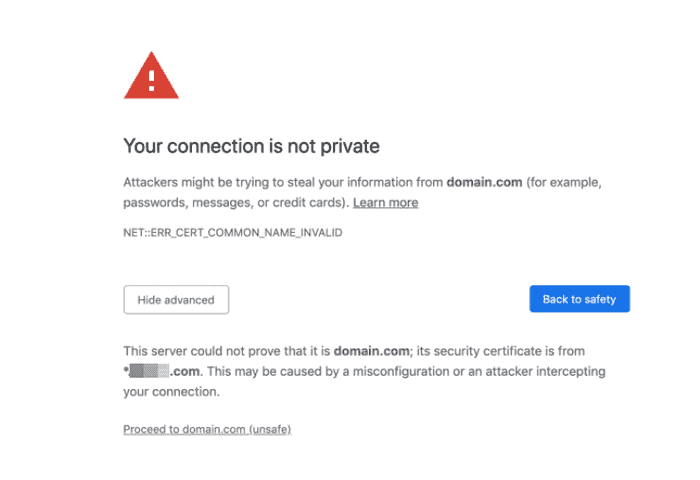
También verá un mensaje de código de error. Estos son algunos de los mensajes de código de error comunes que puede ver en Google Chrome:
ERR_CERT_SYMANTEC_LEGACY NET::ERR_CERT_AUTHORITY_INVALID NET::ERR_CERT_COMMON_NAME_INVALID (this error occurs when the site's SSL certificate does not match the domain) NET::ERR_CERT_WEAK_SIGNATURE_ALGORITHM NTE::ERR_CERTIFICATE_TRANSPARENCY_REQUIRED NET::ERR_CERT_DATE_INVALID SSL certificate error ERR_SSL_VERSION_OR_CIPHER_MISMATCH#En Mozilla Firefox
En Mozilla Firefox, el mensaje de error de privacidad se muestra como "Tu conexión no es segura" en lugar de "Tu conexión no es privada". Sin embargo, el significado es el mismo. También puede ver la opción de volver atrás o al menú de configuración avanzada.
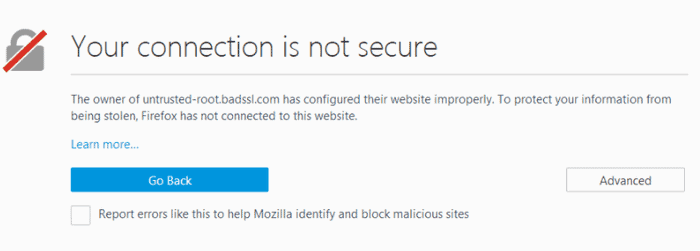
También recibe un código de error como lo haría en Chrome. Estos son algunos de los códigos de error que puede ver en Mozilla Firefox:
MOZILLA_PKIX_ERROR_ADDITIONAL_POLICY_CONSTRAINT_FAILED SEC_ERROR_EXPIRED_ISSUER_CERTIFICATE SEC_ERROR_EXPIRED_CERTIFICATE SEC_ERROR_UNKNOWN_ISSUER SEC_ERROR_OCSP_INVALID_SIGNING_CERT MOZILLA_PKIX_ERROR_MITM_DETECTED ERROR_SELF_SIGNED_CERT SSL_ERROR_BAD_CERT_DOMAIN#En Microsoft Edge
Verá el mensaje "Su conexión no es privada" en Microsoft Edge. Junto con él, también verá una advertencia que dice: "Los atacantes podrían estar intentando robar su información de dominio.com (por ejemplo, contraseñas, mensajes o tarjetas de crédito)".
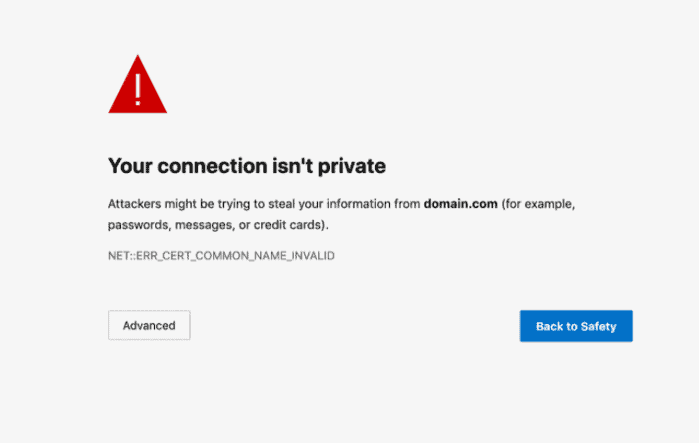
También recibe un código de error. Algunos de los códigos que puede ver en Microsoft Edge son:
NET::ERR_CERT_COMMON_NAME_INVALID (this error occurs when the site's certificate does not match the domain) Error Code: 0 DLG_FLAGS_INVALID_CA DLG_FLAGS_SEC_CERT_CN_INVALID#En Safari
Si usa Safari, recibirá el error de privacidad de la conexión como "Su conexión no es privada". También recibe una advertencia de que “Este sitio web puede estar suplantando a “***.com” para robar su información personal o financiera. Deberías volver a la página anterior.”
¿Como arreglarlo?
Mirar fijamente el mensaje puede ser tu primera reacción al error de privacidad de la conexión. El mensaje podría incluso asustarte. Según nuestra experiencia, este error tiene dos orígenes:
- El problema del lado del cliente donde hay un problema con su navegador web o el sistema operativo de su computadora
- Un problema con el certificado donde puede haber caducado, o tiene un dominio incorrecto, o la organización no confía en él.
Puede intentar resolver este error de privacidad de conexión de la siguiente manera:
1. Vuelva a cargar su navegador.
Recargar el navegador es un paso común y obvio que la mayoría de los usuarios siguen cada vez que ven un problema con el navegador. Sin embargo, este es el primer paso que debe tomar cada vez que encuentre un error de privacidad de conexión.
Puede haber un problema con su navegador en este momento, o el propietario del sitio está volviendo a emitir el certificado SSL. Entonces, cierre su navegador y ábralo nuevamente. Intenta conectarte a la página a la que intentabas acceder.
2. Verifique dos veces la URL del sitio web.
Escribir mal la URL es un error común. Es posible que esté intentando acceder a un sitio repetidamente y obtenga un error solo para saber más tarde que la URL fue incorrecta todo este tiempo. Por lo tanto, si recargar el navegador varias veces no resuelve el problema, vuelva a verificar la URL del sitio al que intenta acceder.
3. Conexión pública a Internet
Si está conectado a redes Wi-Fi públicas, ver el error "Su conexión no es privada" es bastante común. El motivo puede ser que no hayas configurado correctamente la conexión. Esto suele suceder cuando necesita iniciar sesión en el portal y aceptar los términos. Esto es lo que puede hacer:
- Conéctese a la red Wi-Fi pública.
- Vaya a cualquier sitio web que no sea HTTPS.
- Debería abrirse una página de inicio de sesión. Acepte los términos e inicie sesión. Este paso generalmente consta de algunas casillas de verificación. No debería llevarte mucho tiempo.
- Después de iniciar sesión, debería corregir el error de privacidad de la conexión.
Nota : siempre que use una red pública, asegúrese de usar una VPN (Red de proxy virtual). El uso de una VPN protege su identidad al ocultar su tráfico mientras intercambia datos entre un servidor distante.
4. Prueba el modo de incógnito.
El siguiente método para probar es usar el modo de incógnito para intentar abrir el sitio web. Si el sitio al que intentó acceder antes no se ejecuta en modo de incógnito, hay un problema de seguridad con el sitio web. Tal vez su certificado SSL caducó o no tenía ninguno.
Sin embargo, si el sitio web se carga en modo de incógnito, el problema está en los archivos de caché de su navegador. Recomendamos borrar la memoria caché del navegador e intentar volver a acceder a la página.
5. Borrar caché del navegador.
Limpiar la memoria caché del navegador siempre es una buena idea para asegurarse de que no haya ningún problema con su navegador. A veces, los archivos de caché en su navegador pueden estar desactualizados en comparación con la nueva actualización del sitio web. En otros casos, el caché del navegador puede cargar los recursos y hacer que su navegador cargue la página muy lentamente.
En tal escenario, limpiar el navegador de su sitio web es su mejor opción. Haga clic aquí para aprender cómo eliminar el caché del navegador en detalle.
6. Verifique la fecha y la hora de su computadora.
Otra razón por la que ve el error de privacidad de la conexión es por la fecha y hora incorrectas configuradas en su computadora. Su navegador se basa en ellos para verificar la validación del certificado SSL. Es posible que la fecha y la hora de su computadora no se sincronicen correctamente en algunos casos. Esto sucede principalmente en una computadora recién comprada.
Ajuste la fecha y la hora de su computadora y luego intente acceder a la página.
Así es como puede ajustar la fecha y la hora:
#En Windows
- Haz clic con el botón derecho en la bandeja inferior derecha de la barra de tareas que muestra la fecha y la hora actuales de tu computadora.
- Selecciona la opción “Ajustar fecha/hora”.
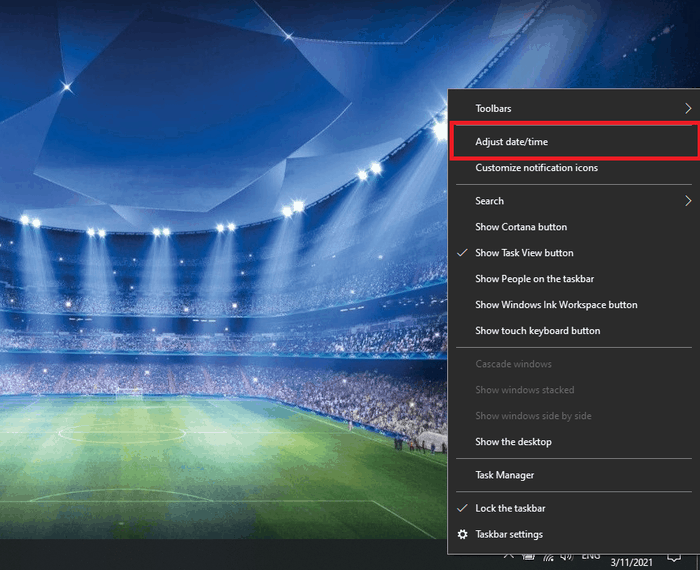
- Seleccione la opción "Establecer hora automáticamente". La fecha y la hora deberían ser correctas ahora. Verifique dos veces en la bandeja de tareas inferior derecha para asegurarse.
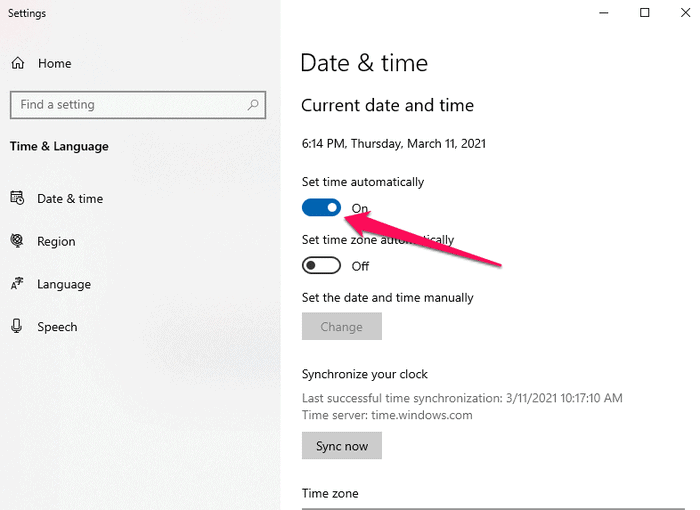
#En Mac
- Vaya al menú de Apple y haga clic en "Preferencias del sistema".
- Haga clic en el icono Fecha y hora. Si hay un icono de candado en la parte inferior de la ventana, haga clic en él e ingrese el nombre de usuario y la contraseña del administrador de su PC.
- Seleccione la opción "Establecer fecha y hora automáticamente".
Después de corregir la fecha y la hora de su computadora, regrese a la página a la que intentó acceder. A ver si funciona ahora.
7. Verifique la configuración de su antivirus.
Su antivirus protege su computadora de ataques de usuarios malintencionados y ataques DDoS (Distributed Denial-of-service). Si hay una configuración defectuosa de su antivirus, ve las solicitudes de CDN (Red de entrega de contenido) como un ataque al servidor. Luego bloquea cualquier solicitud y muestra el error.

Deshabilite el software antivirus temporalmente o desactive la función "Escaneo SSL". Ahora, intente acceder a la página.
8. Borre el estado SSL de su computadora.
A menudo se pasa por alto la limpieza del estado SSL. Pero a veces, esto puede ayudar a resolver el error de privacidad de la conexión. Así es como puede eliminar el estado SSL en su computadora:
- Busque "Opciones de Internet" o "Propiedades de Internet" en el menú de inicio.
- Abrelo.
- Haga clic en la pestaña "Contenido".
- Haga clic en "Borrar estado SSL".
- Haga clic en Aceptar.
- Reinicie Chrome.
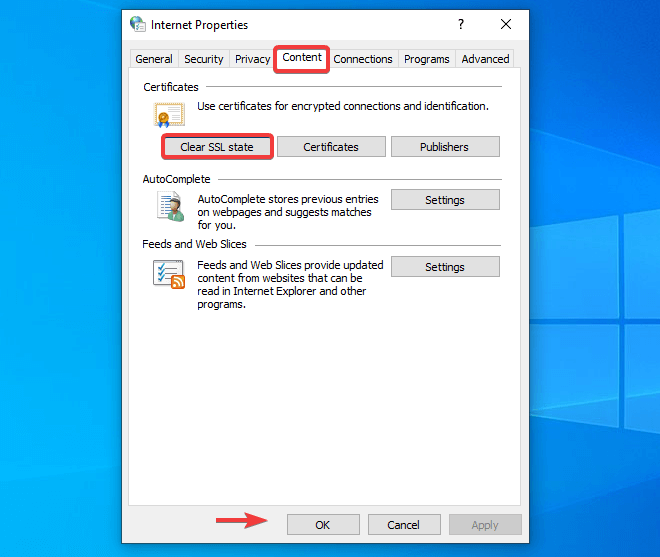
9. Cambiar servidores DNS.
El siguiente método en la línea es cambiar sus servidores DNS. Hemos notado que aparece el error "Su conexión no es privada" al usar Cloudflare DNS, es decir, 1.1.1.1 y 1.0.0.1, o Google Public DNS, es decir, 8.8.4.4 y 8.8.8.8. Puede eliminar este DNS de nuevo a los servidores DNS de su ISP (Proveedor de servicios de Internet). Esto puede resolver el error de privacidad de la conexión a veces.
Para hacer esto, siga estos pasos:
- Vaya a la configuración de "Conexión de red" en su computadora.
- Haga clic con el botón derecho en la conexión Wi-Fi a la que está conectado y vaya a la opción "Propiedades".
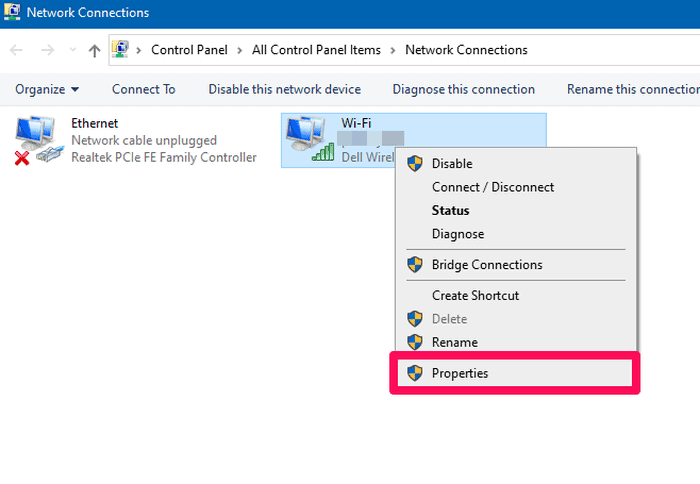
- Desplácese y haga clic en "Protocolo de Internet versión 4 (TCP/IPv4)" de la lista y haga clic en "Propiedades" a continuación.

- Asegúrese de seleccionar la opción "Obtener la dirección del servidor DNS automáticamente".
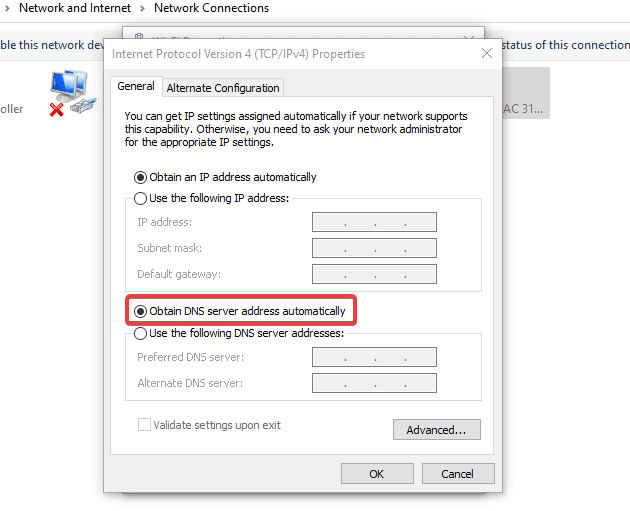
10. Vea si el certificado SSL ha caducado.
La caducidad del certificado SSL sin el conocimiento del propietario del sitio ocurre mucho más de lo que podría anticipar. Aquí hay algunas razones por las que sucede:
- El propietario del sitio no ha habilitado la función de renovación automática con el proveedor del certificado SSL.
- El propietario habilitó la función de renovación automática, pero el pago falla. Puede ser porque el propietario se olvidó de actualizar el método de pago.
- El propietario utiliza el certificado SSL Let's Encrypt gratuito que caduca cada 90 días. No tienen una nueva secuencia de comandos para renovar el certificado, o se olvidan de la secuencia de comandos.
Si el error de privacidad de la conexión se debe a que el certificado SSL caducó, obtendrá el siguiente código de error:
NET::ERR_CERT_DATE_INVALIDPara verificar si la fecha de vencimiento del certificado SSL del sitio, siga los pasos a continuación:
- Haga clic en los tres puntos verticales en Chrome en la esquina superior derecha.
- Seleccione la opción "Más herramientas" de la lista y haga clic en "Herramientas de desarrollador".
- La forma más fácil es presionar el botón "Ctrl + Shift + I" para abrir las herramientas de desarrollo directamente.
- Vaya a "Seguridad" y haga clic en la opción "Ver certificado".
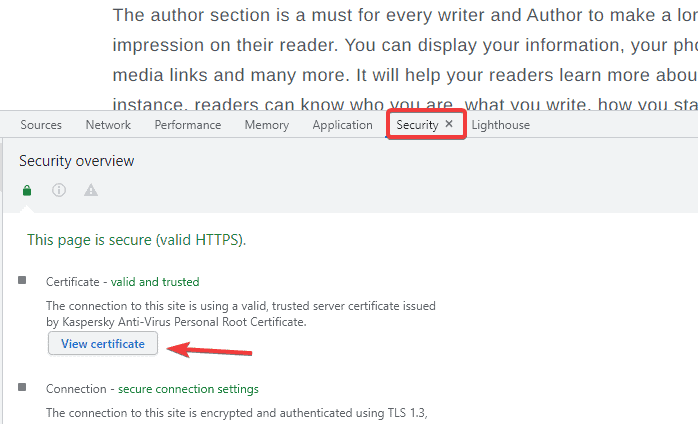
- Aparece un cuadro de diálogo que muestra el período de validez del certificado.
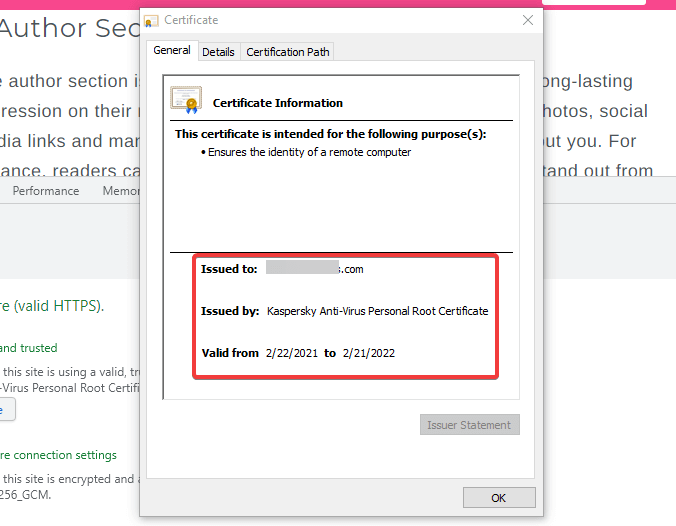
Otra forma rápida de acceder al certificado es hacer clic en el icono del candado que se encuentra frente a la URL del sitio y hacer clic en la opción "Certificado (válido)".
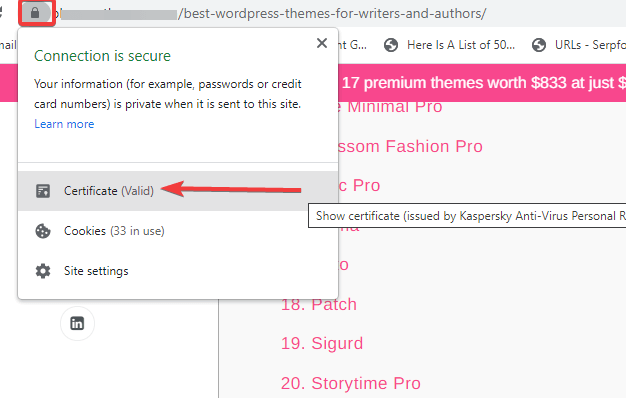
11. Marque el Dominio alternativo del sujeto.
Cada certificado tiene un dominio alternativo de sujeto. Incluye todas las variantes del nombre de dominio para las que es válido el certificado.
Por ejemplo, los motores de búsqueda tratan https://www.dominio.com y https://dominio.com como dos entidades separadas. Por lo tanto, si es propietario de un sitio, asegúrese de registrar todas las variaciones del nombre de dominio en su certificado.
Si usted es un internauta y recibe el error de privacidad de conexión seguido del código SSL_ERROR_BAD_CERT_DOMAIN, significa que la variación del nombre de dominio no está registrada en el certificado del sitio.
Así es como puede verificar las variaciones del nombre de dominio registrado:
- Vaya a la opción "Ver certificado", como se mencionó anteriormente.
- Haga clic en la pestaña "Detalle".
- Desplácese hacia abajo y seleccione la opción "Nombre alternativo del sujeto" de la lista.
- Muestra todos los nombres DNS registrados en ese certificado.
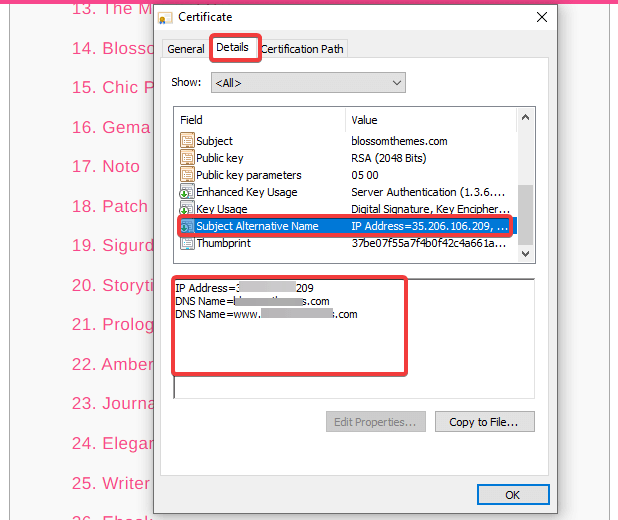
12. Vea si el Certificado SSL es SHA-1.
SHA-1 es un algoritmo hash criptográfico de uso común en la web. Este algoritmo mostró algunas debilidades y ya no es compatible con ningún navegador hoy en día. Sin embargo, si un sitio todavía usa un certificado con el algoritmo SHA-1, es posible que obtenga el error "Su conexión no es privada".
Hoy en día, la mayoría de los certificados utilizan los algoritmos hash SHA-256. Puede verificar el algoritmo SHA del sitio de la siguiente manera:
- Vaya a la opción "Ver certificado" como se indica arriba.
- Vaya a la pestaña "Detalles".
- Desplácese hacia abajo y haga clic en la opción "Algoritmo hash de firma".
- Puedes ver la versión del algoritmo SHA aquí.
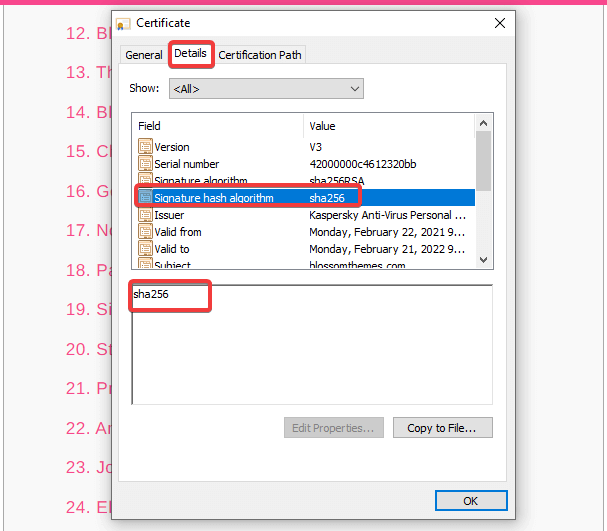
13. Vea si Symantec ha emitido el certificado.
En enero de 2017, se hicieron públicas noticias sobre algunas prácticas de Symantec en materia de certificados. No cumplieron con la línea de base del foro de CA/navegador, aunque eran conscientes de ello. Como resultado, los navegadores decidieron no admitir certificados SSL emitidos por Symantec.
Así, si un sitio web sigue utilizando el certificado SSL emitido por Symantec, puede aparecer el error “Tu conexión no es privada” con el código NET::ERR_CERT_SYMANTEC_LEGACY.
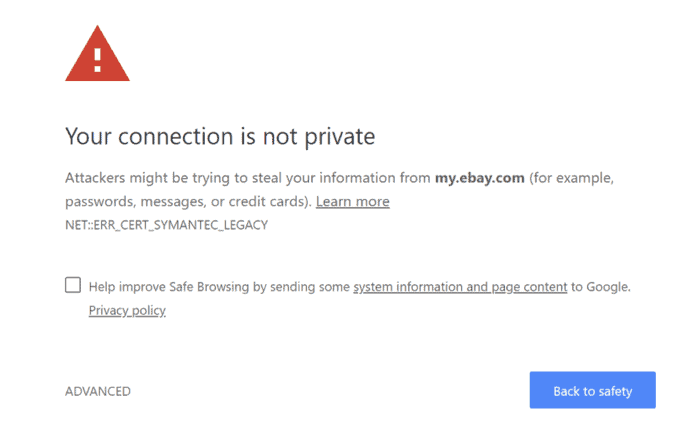
14. Actualice el sistema operativo de su computadora.
Las computadoras con sistemas operativos obsoletos no pueden hacer frente a las nuevas tecnologías. En algunos casos, los componentes específicos del certificado SSL actualizado dejan de funcionar en sistemas operativos más antiguos. De hecho, Google Chrome dejó de ser compatible con Windows XP en 2015. Si está utilizando una computadora con versiones anteriores del sistema operativo, es posible que reciba un error de privacidad de conexión cuando navegue por un sitio.
Por lo tanto, siempre recomendamos actualizar su sistema operativo a versiones más nuevas, si es posible, como Windows 10 o la última versión de Mac OS X.
15. Reinicie su computadora.
Entendemos que este es el paso más molesto en cualquier problema con la computadora. Pero, teníamos que mencionarlo. Es posible que tenga mucho trabajo en segundo plano o varias pestañas abiertas en su navegador. Sin embargo, reiniciar su dispositivo e incluso el enrutador ayuda a borrar los cachés temporales. Este paso podría funcionar. Darle una oportunidad.
16. Proceder manualmente.
No recomendamos este paso debido a los riesgos. Sin embargo, si desea visitar el sitio bajo cualquier medida, puede seguir este paso:
Recibirá un enlace en la parte inferior del mensaje de error que dice "Ir a dominio.com (inseguro)". Haga clic en él para ir al sitio al que intenta acceder.
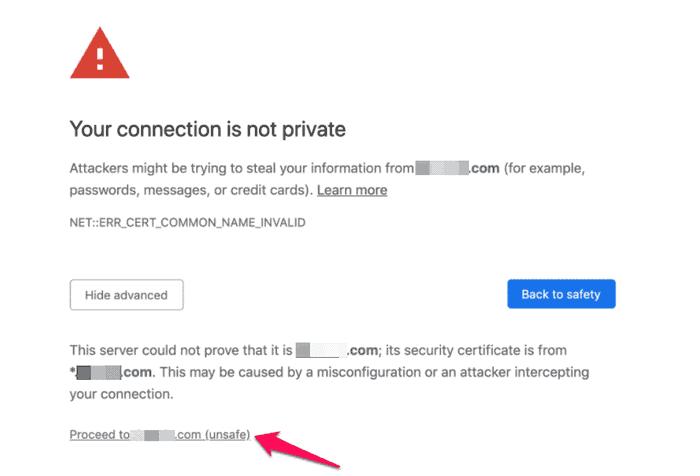
Si desea completar este paso, tenga en cuenta que está poniendo en riesgo sus credenciales de inicio de sesión, información personal y detalles de pago. Recuerde que está recibiendo el mensaje de error en primer lugar porque su navegador lo considera inseguro. Entonces, si desea omitir la advertencia, que así sea. Sin embargo, no recomendamos poner en riesgo su información digital.
17. Deshabilite Chrome para que no verifique los certificados SSL
También puede impedir que Google Chrome verifique los certificados SSL del sitio web. Sin embargo, este paso es solo para fines de prueba y desarrollo . No vayas por este camino si no sabes lo que estás haciendo.
Permitir certificados SSL no válidos de Localhost
Si está probando un sitio localmente, puede usar la bandera de Chrome para permitir conexiones inseguras desde el host local. Aquí es cómo:
- Vaya a "chrome://flags/" y busque "inseguro".
- Seleccione la opción "Habilitado" para la opción "Certificados no válidos permitidos para recursos cargados desde localhost".
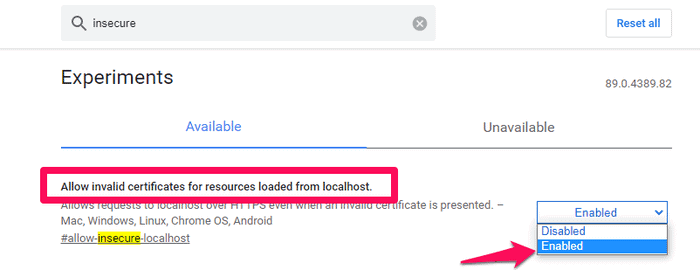
- Reinicie su navegador y ejecute el sitio.
Deshabilitar Chrome para que no verifique todos los certificados SSL
También puede desactivar Chrome para que no verifique los certificados SSL. Aquí es cómo:
- Haga clic derecho en el lanzador de Chrome y vaya a "Propiedades".
- Vaya a la pestaña "Acceso directo" y agregue el código "–ignorar errores de certificado" en la sección "Objetivo".
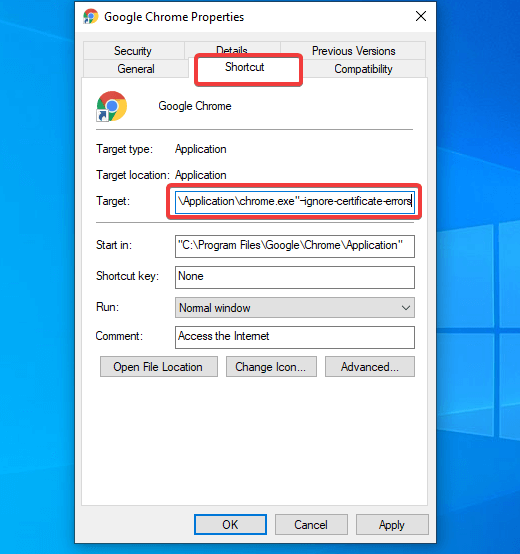
Google Chrome ahora deshabilita la verificación de certificados SSL. Por lo tanto, no recibirá el error "Su conexión no es privada".
Nota : solo ejecute este paso si está seguro de lo que está haciendo.
18. Toma ayuda.
Ha intentado todos los pasos que mencionamos anteriormente, pero aún así, el error de privacidad de la conexión no se resuelve. Como último recurso, recomendamos tomar el soporte del desarrollador si posee un sitio de WordPress y se enfrenta a un error de privacidad en él.
Los foros de ayuda de Google Chrome también pueden ser útiles. Seguramente hay personas que se han enfrentado a este problema y estarán encantadas de ayudarte.
Resumen
Navegar por Internet nunca es divertido con errores apareciendo, especialmente con una advertencia sobre privacidad. El error "Tu conexión no es privada" se encuentra entre esos errores que pueden dejarte inactivo y sin saber qué hacer.
El error "Su conexión no es privada" es el resultado de alguna configuración incorrecta en su computadora o en el certificado SSL del sitio web. Lo hemos guiado a través de 18 formas diferentes en las que puede intentar solucionarlo. Con suerte, uno de estos pasos te ayudó.
También puede consultar:
- ¿Qué es el error http 503 y cómo solucionarlo?
- ¿Qué es un tiempo de espera de puerta de enlace 504 y cómo solucionarlo?
